Conceptos iniciales
Al final, que se puede hacer en la plataforma?
Introducción a la plataforma
Primeros Pasos - Creando Su Proyecto
Perfil
Sistema de Permisos
Panel de Control(Dashboard) de Proyectos
Glosário de la plataforma
Cambiando el idioma de la plataforma
Autenticación de 2 Factores
Código de autenticación inválido
Inteligencia Artificial
Atención Humana
Weni Chats: Introducción al módulo de Chats
Weni Chats: Dashboard de Atención Humana
Weni Chats: Distribución y Enrutamiento de las atenciones
Weni Chats: Utilizando el disparo activo de flujos
Usando grupos para controlar la atención humana
Estudio
Contactos y mensajes
Grupos
Mensajes
Activadores y Campañas
Cómo crear un Activador
Tipos de Activadores
Cómo ignorar un activador en un flujo
Introducción a Campañas
Cómo crear una campaña
Modificando eventos
Creando contactos con Webhooks externos
Historial de Contacto
Cómo descargar y extraer datos archivados
Integraciones
Configuraciones
Como conectar e falar com o bot
Cómo crear un canal en Facebook
Cómo crear un canal en Viber
Cómo crear un canal de SMS - Para desarrolladores (RapidPro)
Canal Weni Web chat
Conceptos Generales de API e Integraciones
Cómo crear un canal en Twitter
Cómo crear un canal en Instagram
Cómo crear un canal SMS
Agregando campos de creación de ticket en Zendesk
Agregar Discord como un canal
Creando un Canal de Slack
Agregando un canal de Viber (RapidPro)
Módulo Aplicaciones
Como utilizar el módulo de aplicaciones
Como crear un canal web
Cómo crear un canal en Telegram
Cómo crear un canal en WhatsApp Demo
WhatsApp: Integración Express Weni
WhatsApp: Cómo crear mensajes de plantilla
Mensajes de plantilla de WhatsApp: Obstáculos y configuraciones
WhatsApp business API: Envio de mídias
Zendesk - Atención Humana
Ticketer: Añadiendo el servicio de Ticketer en RapidPro
Whatsapp Business API
Envío activo de mensajes en WhatsApp
Precificación de WhatsApp Business API
WhatsApp Business API: ¿Cómo verificar mi negocio?
WhatsApp Business API: Limitación de Envios Masivos en WhatsApp
Recuperando el acceso al Administrador de Negocios
Buenas prácticas: Opt-In
Buenas prácticas: Opt-Out
Configuración del Webhook: Estado del envío de mensajes
Conceptos básicos sobre Integraciones
Integración Nativa ChatGPT
Integración Nativa - Vtex
Configuraciones Generales
Configuraciones generales de Proyecto
Weni Chats: Configurando el Atención Humana
Weni Chats: Gestión de la Atención Humana
Flujos
Introducción a expresiones y variables
Glosario de Variables
Glosario de Expresiones
Creación de flujos
Introducción a los flujos
Editor de flujo y sus herramientas
Cartas de acción
Aprendizaje Zero Shot
Cartas de decisión
Agregar mídias a su mensaje
Call Webhook: Cómo hacer llamadas a sistemas externos
Importar y exportar flujos
Utilizando expresiones para capturar la ubicación del usuario
Visualizando informes en la plataforma
Marcadores de ruta
Tarjeta de Mensaje de WhatsApp
Conceptos
Buenas prácticas
Jerarquía de la información
Heurísticas de Usabilidad
Patrones de Texto UX
Weni CLI
- All Categories
- Atención Humana
- Weni Chats: Utilizando el disparo activo de flujos
Weni Chats: Utilizando el disparo activo de flujos
 Updated
by Bárbara Ramos
Updated
by Bárbara Ramos
Guía de uso del envío activo
El envío activo de flujos permite que un agente envíe un flujo a uno o más contactos y grupos de contactos, posibilitando además iniciar una conversación con los contactos deseados a través de los modelos de mensajes de WhatsApp.
En este artículo trataremos sobre:
- Habilitar un flujo existente para su envío en los chats.
- Crear un flujo que envíe un modelo de mensaje.
- Activar la función de envío de flujos en la configuración de chats.
- Enviar un flujo desde los chats.
Habilitar un flujo existente para su envío en Chats
Cualquier flujo existente puede ser enviado a través de los chats. Para hacerlo, simplemente accede a Flujos.
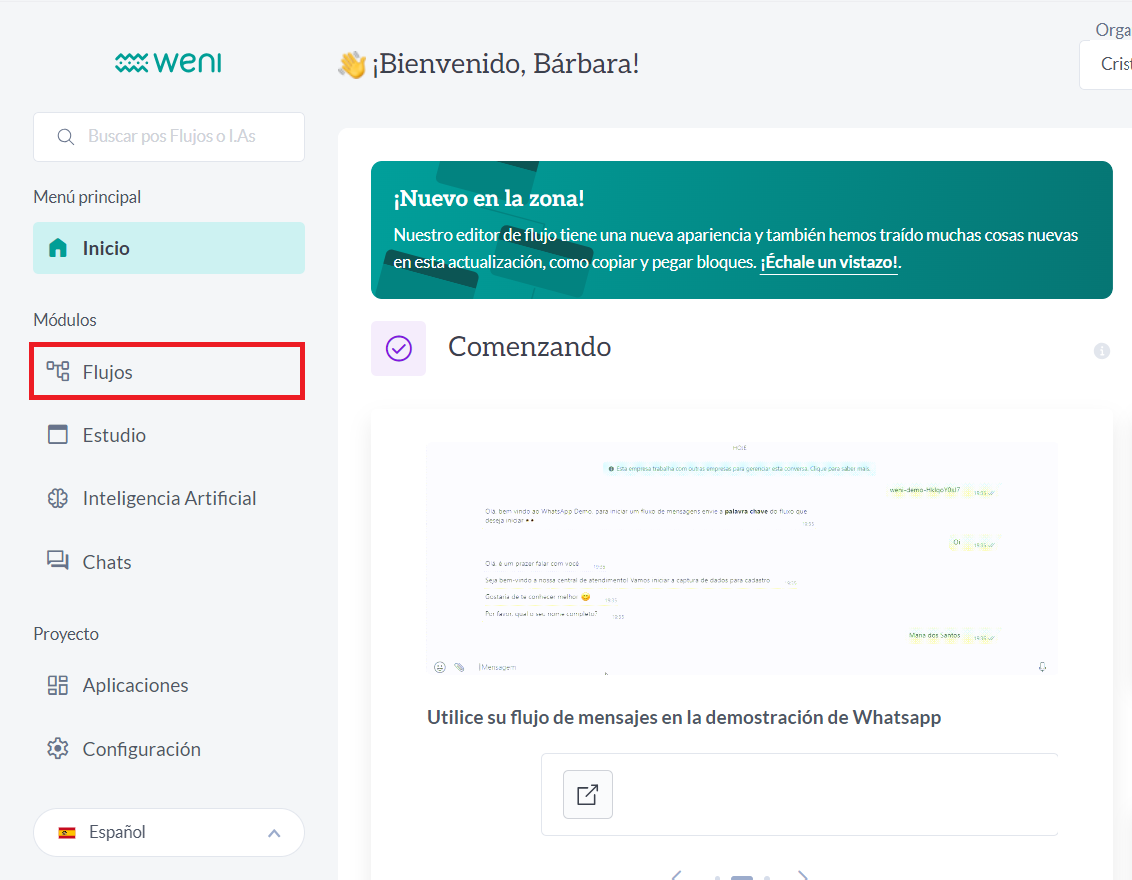
Luego selecciona el flujo deseado y haz clic en el botón "Etiqueta".
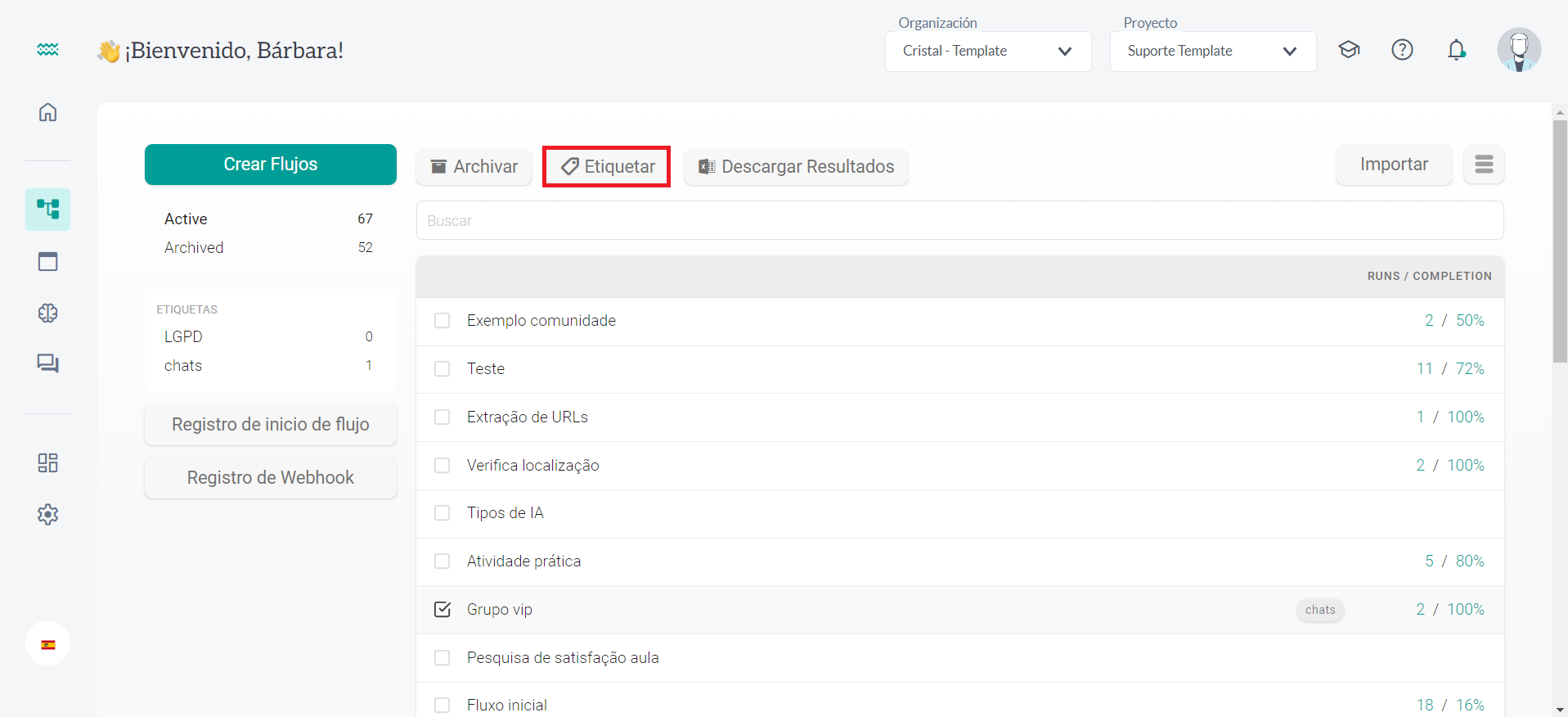
Para que el flujo esté disponible en los chats, debe tener una etiqueta con el nombre "chats". Si no está disponible, crea una nueva etiqueta con el nombre "chats" como se muestra en el ejemplo.
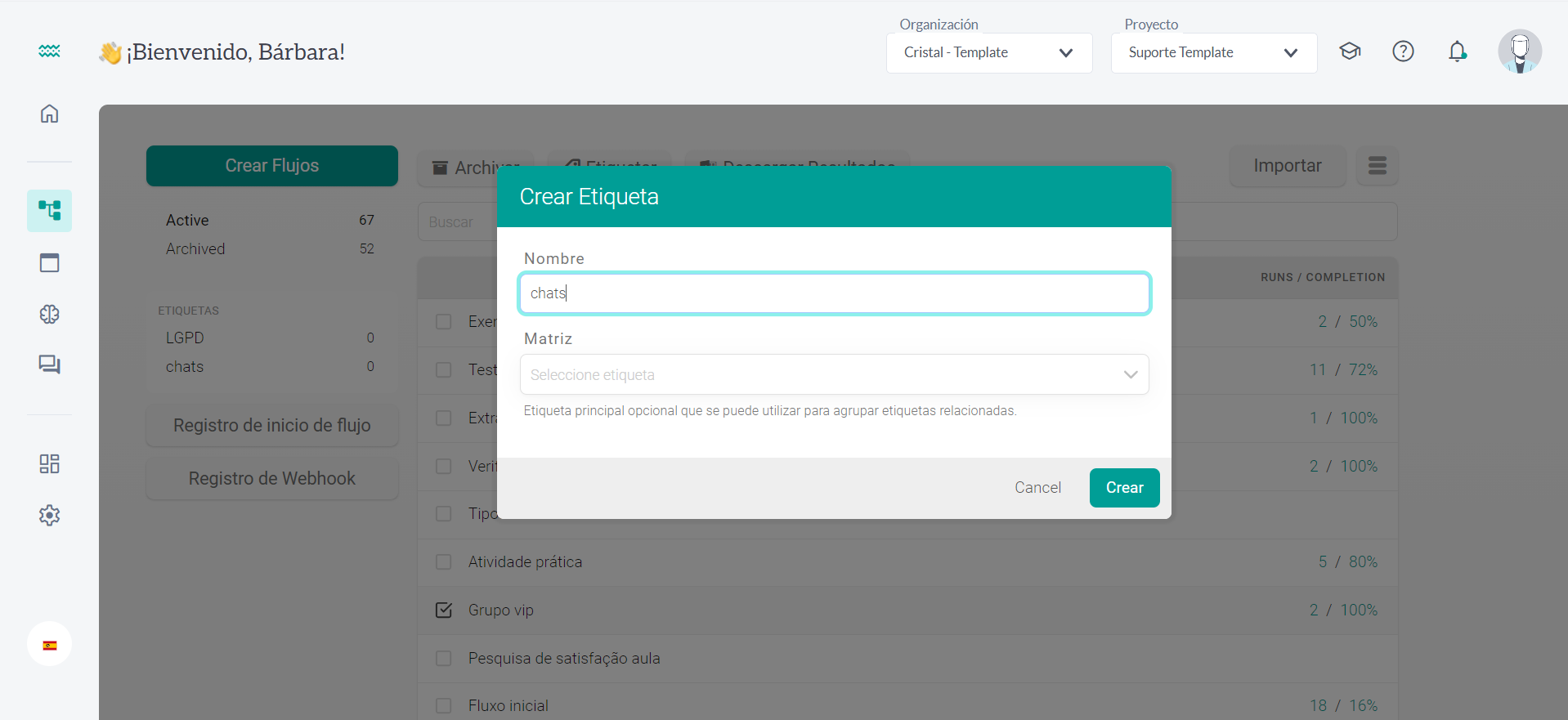
Al hacer clic en "crear", tu flujo automáticamente tendrá la etiqueta creada y estará disponible para ser usado en los chats.
Crear un flujo que envíe un modelo de mensaje
La creación de flujos está reservada para usuarios con roles de gestión, es decir, solo los usuarios con permisos de administrador, moderador y colaborador pueden crear flujos.
Para enviar modelos de mensajes, es necesario que estos ya hayan sido registrados y aprobados por WhatsApp. Consulta este artículo si tienes dudas al respecto.
Accede a tu proyecto y luego al módulo de Flujos, haz clic en el botón "Crear flujo":
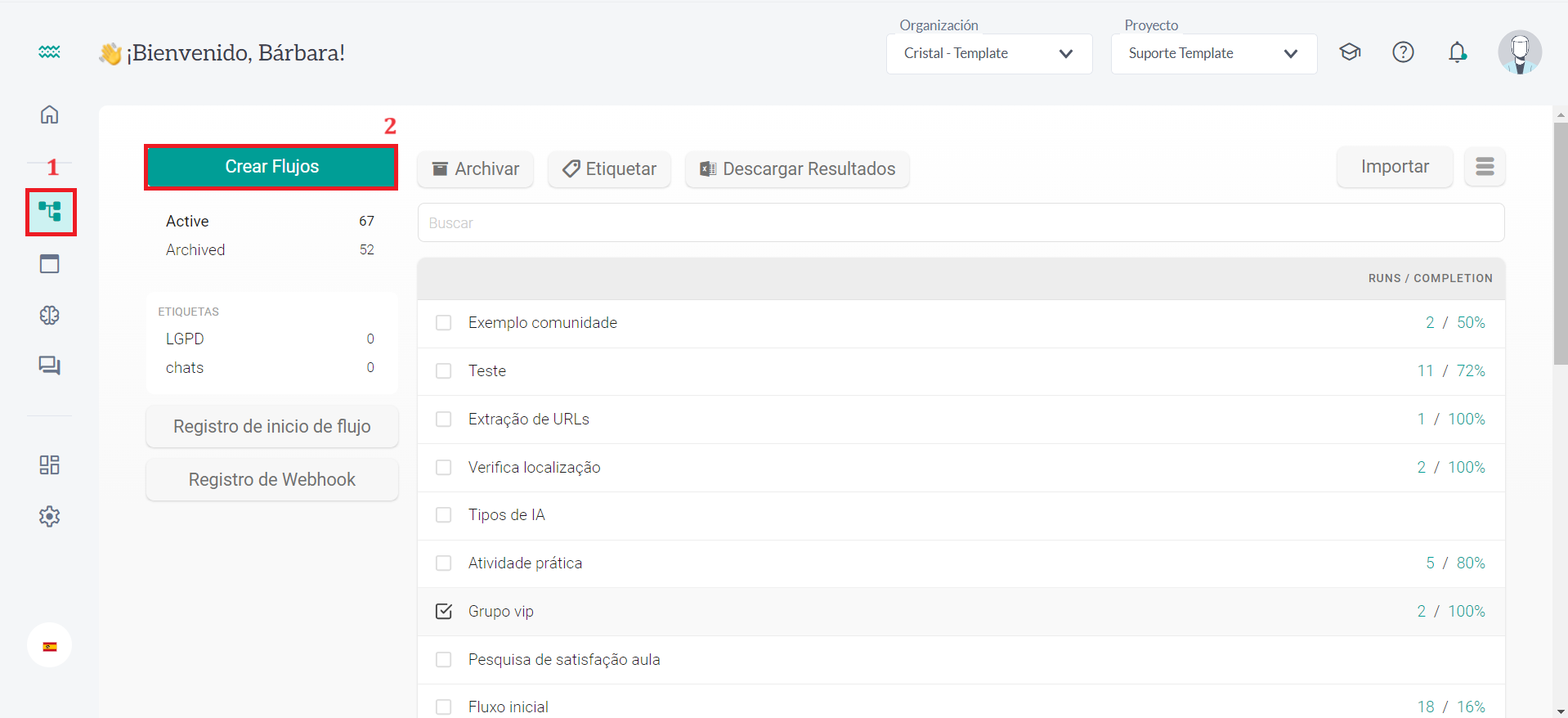
Luego, ingresa los datos sobre tu flujo:
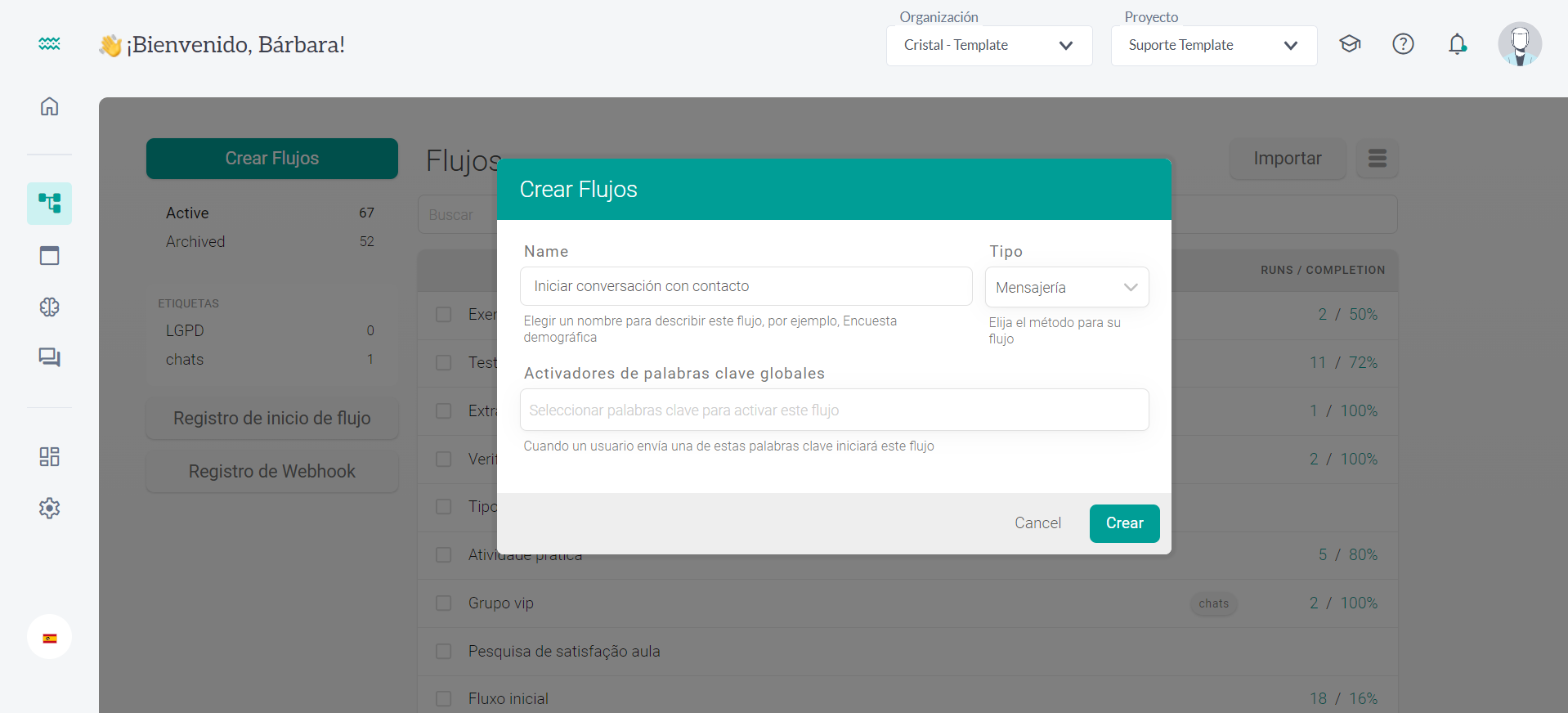
Añade las tarjetas según las acciones que desees en tu flujo. Para que el flujo sea de envío de modelos de mensajes, selecciona la tarjeta del tipo "Enviar mensaje" y haz clic en "WhatsApp".
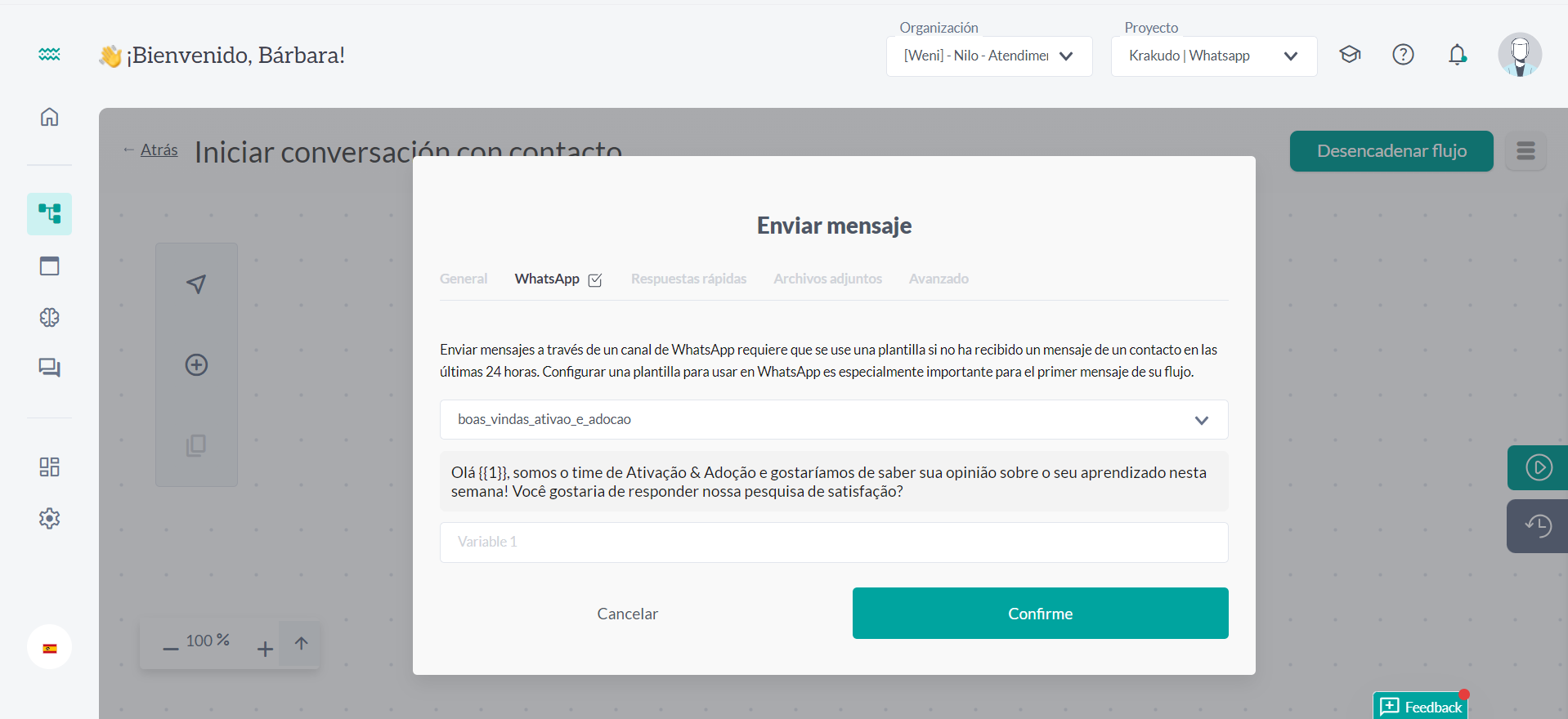
Tus modelos registrados deberían aparecer. Selecciona el deseado e ingresa la variable en caso de haberla. Luego, haz clic en "Confirme" y finaliza tu flujo.
Activando la función de envío de flujos en Configuración de Chats
Para que la función de envío de flujos esté disponible para los agentes, primero debes habilitarla en la configuración, en el sector deseado.
Accede a Configuraciones > Chats.
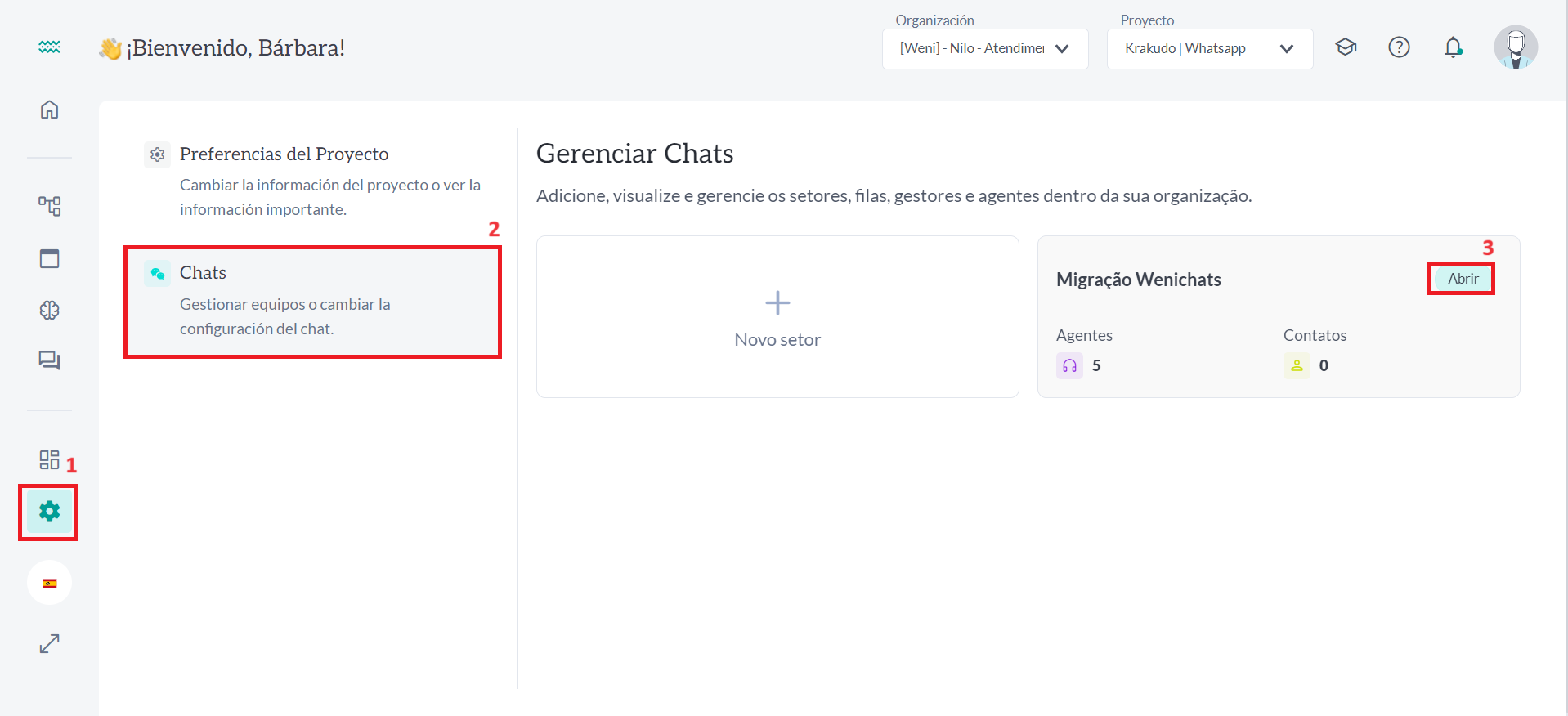
En la primera pantalla del sector, podrás ver el botón para activar el envío de flujos, el cual estará desactivado. Actívalo y haz clic en "Guardar".
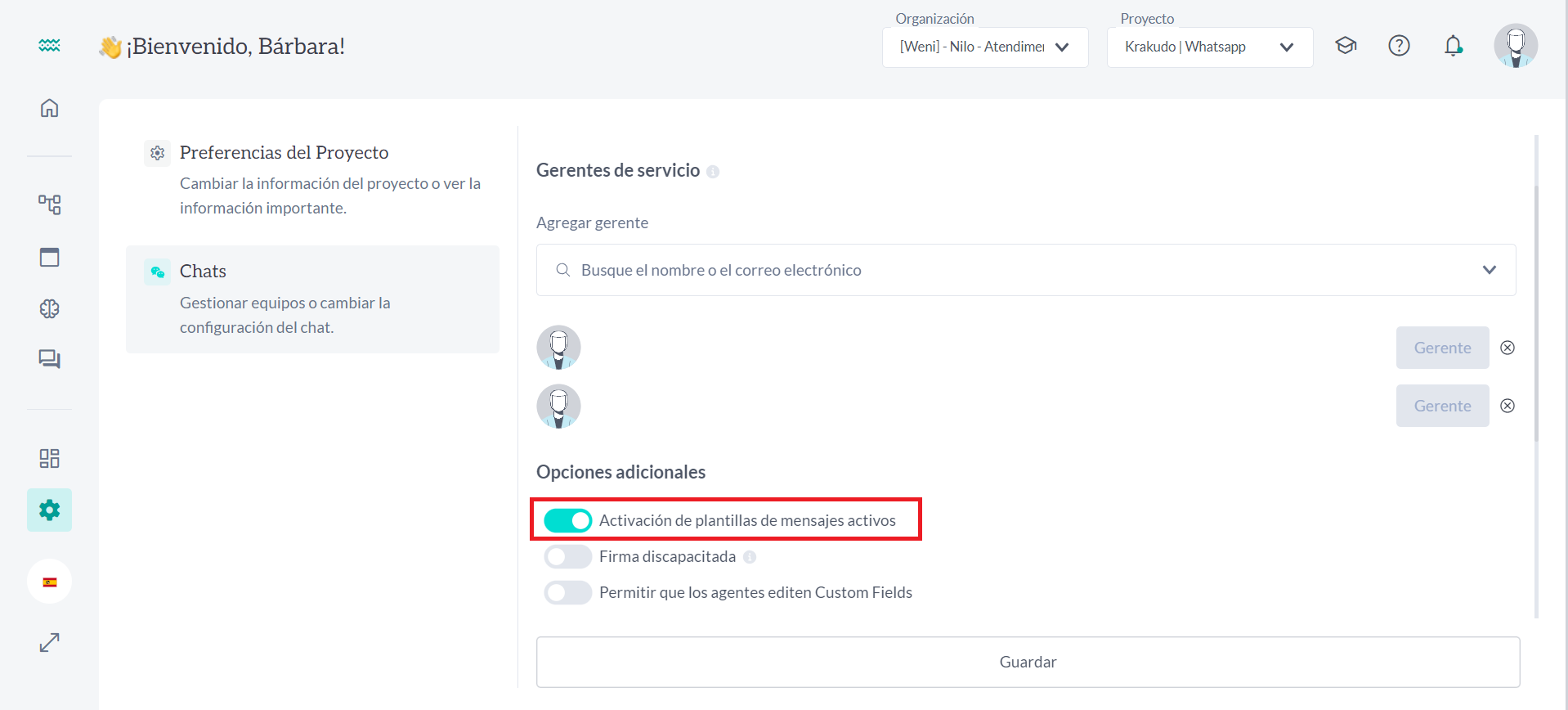
Enviando un flujo en Chats
Accede a Chats
En la pantalla de chats, haz clic en el botón debajo de preferencias, como se muestra en el ejemplo.
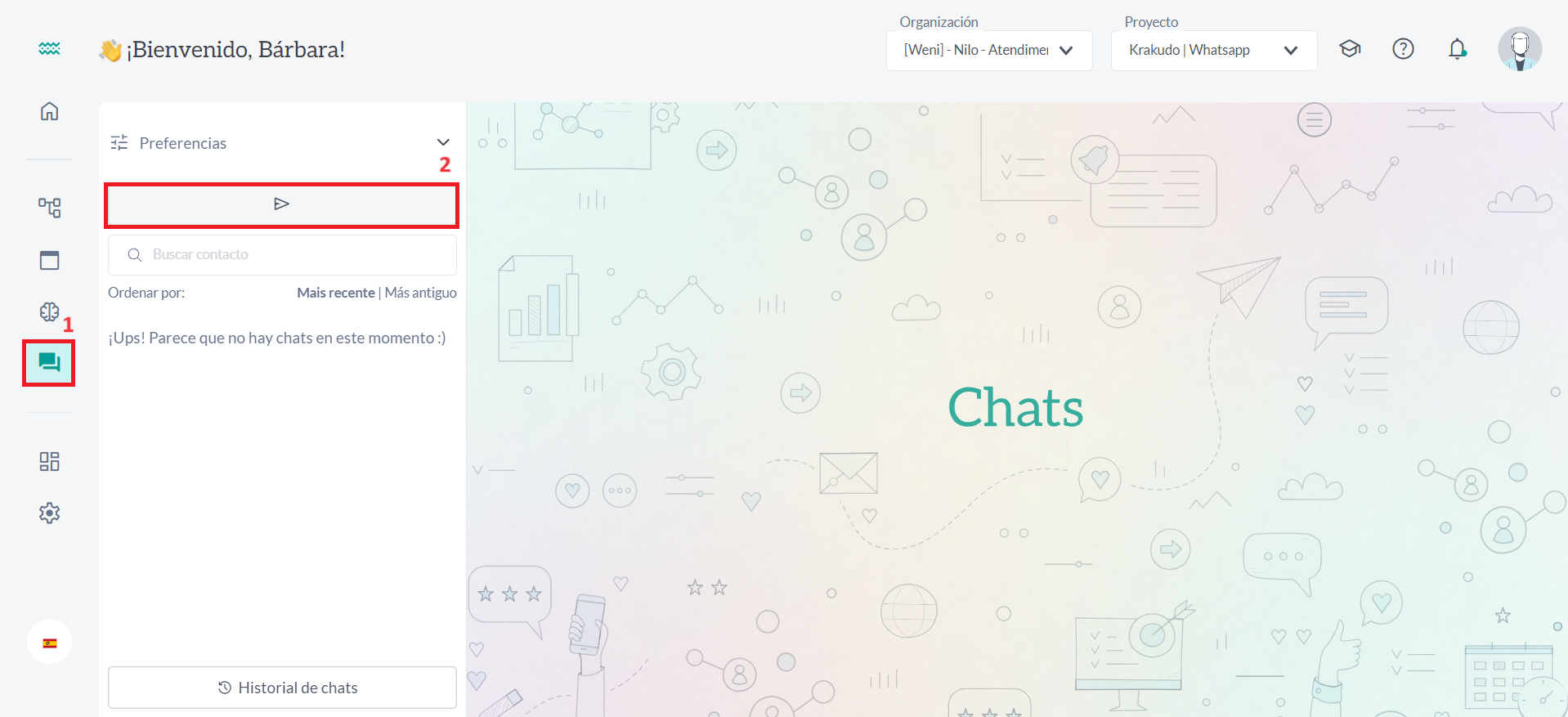
Selecciona los contactos deseados y haz clic en "Continuar".
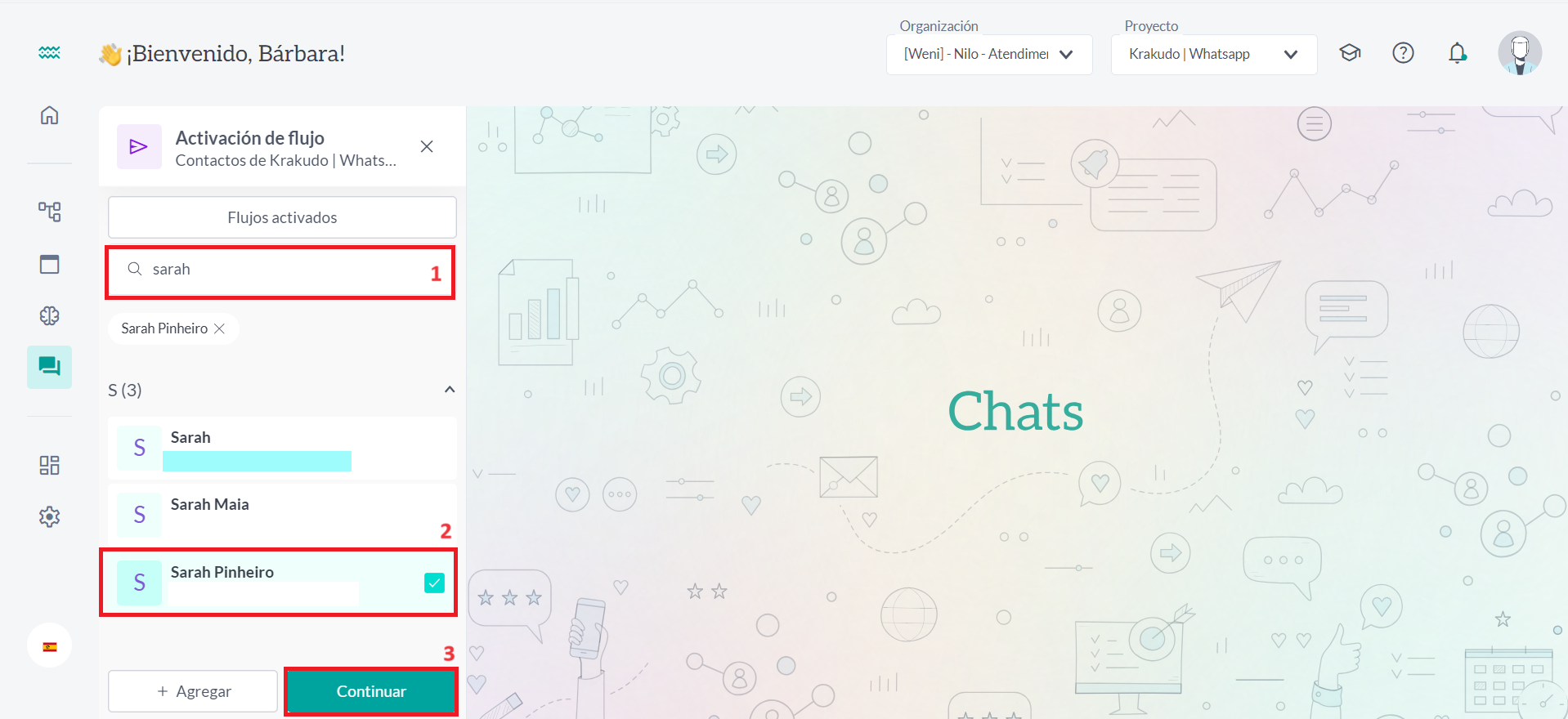
Selecciona el flujo deseado y luego haz clic en el botón "enviar".
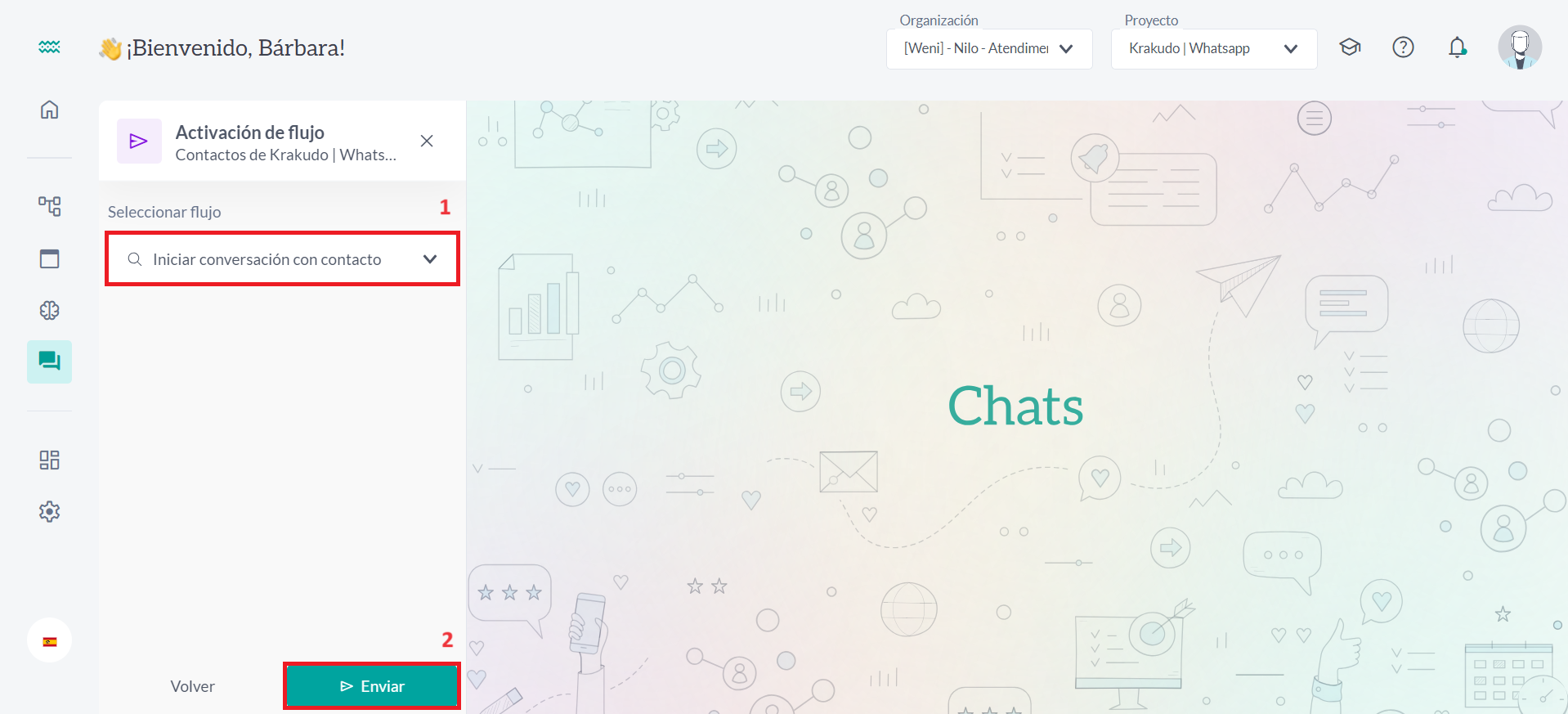
¡Listo! Los contactos que recibieron los flujos aparecerán en una lista de espera. Una vez que el contacto responda, podrás iniciar el chat normalmente con él.
